教你如何利用瑞星个人防火墙修复Windows系统漏洞 漏洞即某个程序(包括操作系统)在设计时未考虑周全,当程序遇到一个看似合理,但实际无法处理的问题时,引发的不可预见的错误。系统漏洞又称安全缺陷,对用户造成的不良后果。任何事物都非十全十美,作为应用于桌面的操作系统——Windows也是如此,且由于其在桌面操作系统的垄断地位,使其存在的问题会很快暴露。这直接危害到我们使用计算机的安全行为,漏洞受病毒及恶意代码码利用,容易导致巨大损失,有必要把系统漏洞的修复当成前提的任务来做。瑞星个人防火墙则具备这样的功能。本文讲述如何利用瑞星个人防火墙“漏洞扫描”功能扫描并修复 Windows 系统漏洞。
第1步: 点击主界面上的“漏洞扫描”标签。
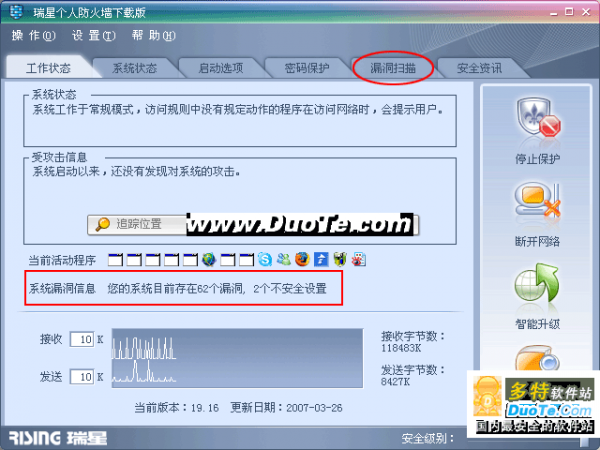
第2步: 系统自动扫描您的系统中是否存在安全漏洞,本机上一共发现了62个安全漏洞。请点击 “瑞星漏洞扫描”链接开始我们的漏洞修复工作。
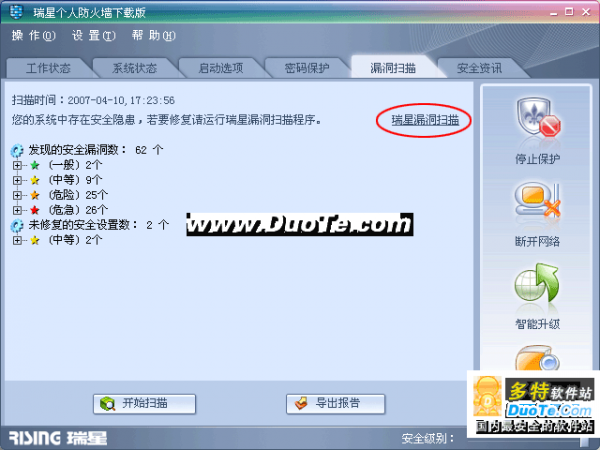
第3步:以下是瑞星漏洞扫描工具的界面,请确认 “安全漏洞”前面的复选框选中。如果您希望漏洞库升级后,重新启动扫描,请把相应的复选框选中。 关于“安全设置”功能,请参考瑞星官方帮助文档中的资料。 点击“开始扫描”链接进行 Windows 系统漏洞的扫描。
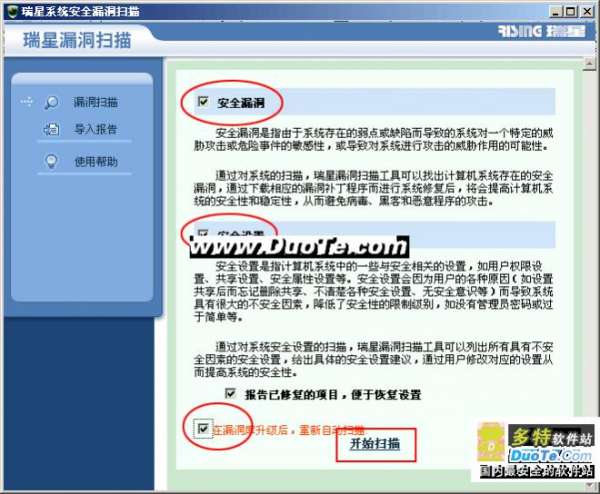
第4步:在这个界面中,将列出您的计算机上所有已知的安全漏洞。 请点击“查看详细”链接。

第5步:选中所有漏洞(系统默认就是全选中的),点击 “修复选择的漏洞”链接。
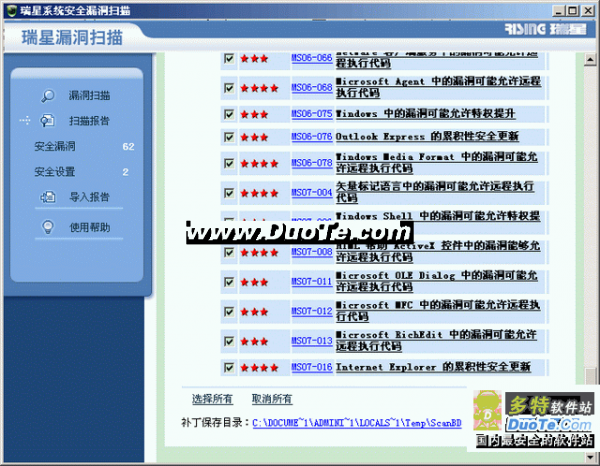
第6步:漏洞扫描工具将尝试从微软官方网站下载补丁程序请确保您的计算机能正常的连接互联网。您可以实时看到每个补丁的下载情况。如果漏洞比较多,下载文件会比较多,可能需要等待十几分钟。具体情况因人而异,请耐心等待所有补丁下载完毕。 已经下载的补丁默认存放在以下目录:C:Documents and SettingsAdministratorLocalSettingsTempScanBD 请确保您的硬盘有足够的硬盘空间,否则可能会下载失败。

第7步:待所有补丁下载完毕后,该工具将自动安装补丁。补丁安装的过程也会显示在界面中。
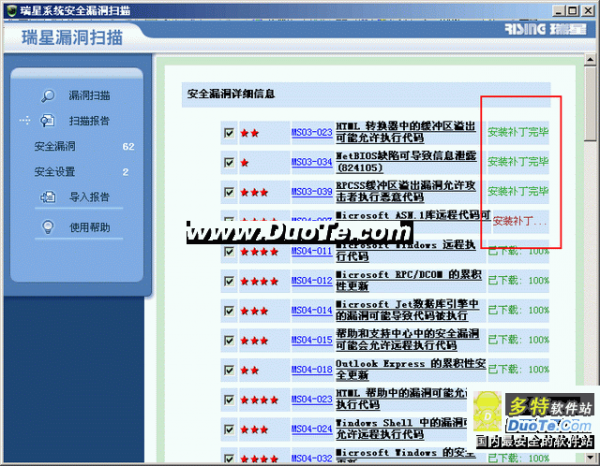
个别补丁安装后需要重新启动您的计算机。如下图所示。
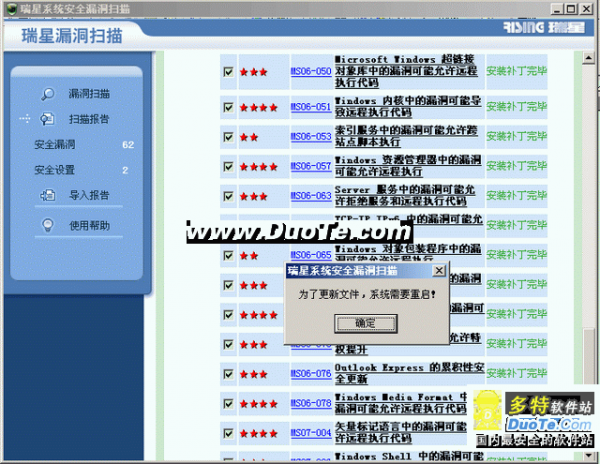
请保存您当前的工作,重新启动计算机。
第8步:计算机重启完毕后,再次打开瑞星个人防火墙,点击“漏洞扫描”标签,确认所以漏洞已经修复完毕。
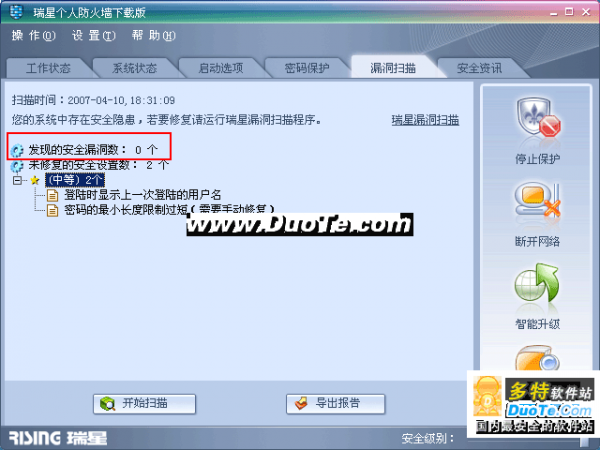
恭喜您!至此为止,您已经成功的修复了操作系统的漏洞。通过对比第2步和第8步,您可以发现未修复前系统存在62个漏洞,修复后安全漏洞个数为0。 关于“未修复的安全设置”问题,请查阅瑞星个人防火墙帮助文档。
请注意,微软公司一般在每个月第2周的星期二进行补丁的累计更新,因此建议您:
1.每周至少更新一次瑞星个人防火墙;
2.每月第2周的星期二或者星期三进行一次漏洞扫描。












 相关攻略
相关攻略
 近期热点
近期热点
 最新攻略
最新攻略